phpmyadmin怎么使用(附详细步骤)
分类:教育资讯日期:2024-11-16 09:00:59人气:
想要学习phpmyadmin的使用方法吗?想要轻松管理数据库和数据表吗?那么你来对地方了!本文将为你详细介绍phpmyadmin的安装步骤以及界面功能,还有如何创建数据库和数据表,以及备份、导入、导出等操作方法。只需花费几分钟阅读,就能轻松掌握phpmyadmin的使用技巧,让你在教育培训行业更加得心应手。接下来,让我们一起来探索phpmyadmin的魅力吧!

什么是phpmyadmin及其作用介绍
如果你是一位正在学习php语言的年轻人,那么你一定会经常听到“phpmyadmin”这个词。但是,你知道它究竟是什么吗?它有什么作用呢?
首先,让我们来解释一下什么是phpmyadmin。简单来说,phpmyadmin是一个基于web的开源数据库管理工具,它可以帮助用户轻松管理MySQL数据库。也就是说,如果你想要创建、修改或删除数据库中的数据表、字段或记录,只需通过浏览器登录到phpmyadmin就能完成这些操作。
那么,为什么phpmyadmin如此受欢迎呢?首先,它提供了一个用户友好的界面,使得数据库管理变得更加简单和直观。相比于通过命令行操作数据库,使用phpmyadmin更加方便快捷。其次,它支持多种语言,并且可以在多个平台上运行,包括Windows、Linux和Mac OS等。
除了以上提到的基本功能外,phpmyadmin还有很多其他实用的功能。比如,在创建数据表时可以选择不同的数据类型和约束条件;在查询数据时可以使用SQL语句进行高级搜索;还可以导入和导出数据表以及备份和恢复数据库等。
所以,如果你还没有开始使用phpmyadmin来管理你的数据库,赶快跟随下面的详细步骤来学习吧!相信你会发现它是一个非常实用且必不可少的工具
如何安装phpmyadmin
你好,亲爱的年轻人们,今天我要和大家聊一聊如何安装phpmyadmin这个神奇的软件。是不是很多人都听说过它,但是又不知道具体怎么使用呢?别担心,跟着我的步骤来,你就可以轻松掌握它啦!
1.首先,打开你的电脑,并且确保已经安装了Apache服务器和PHP环境。如果没有,请先安装好这两个软件才能继续下一步哦。
2.接下来,我们需要下载phpmyadmin软件包。打开浏览器,在搜索引擎中输入“phpmyadmin下载”,选择一个可靠的网站进行下载。
3.下载完成后,将压缩包解压到Apache服务器的根目录下。如果你不知道Apache服务器的根目录在哪里,可以在浏览器中输入“localhost”来查看。
4.然后,在解压后的文件夹中找到config.sample.inc.php文件,并将其重命名为config.inc.php。
5.打开config.inc.php文件,在其中搜索“blowfish_secret”,将其值修改为一个随机字符串。这样可以增强phpmyadmin的安全性。
6.现在我们需要创建一个数据库来存储phpmyadmin的配置信息。打开浏览器,在地址栏中输入“localhost/phpmyadmin/setup/index.php”,然后按照提示创建一个数据库。
7.创建完数据库后,将config.inc.php文件中的数据库信息修改为你刚刚创建的数据库信息。
8.最后,在浏览器中输入“localhost/phpmyadmin”,你就可以看到phpmyadmin的登录界面啦!输入你刚刚创建的数据库用户名和密码,就可以成功登录了。
是不是很简单呢?跟着我的步骤来,相信你也可以轻松掌握如何安装phpmyadmin。如果还有什么不明白的地方,欢迎随时向我提问哦!祝大家都能够顺利掌握这个实用的软件
phpmyadmin界面详解
1. 登录界面
当我们打开phpmyadmin时,会出现一个登录界面,需要输入用户名和密码才能进入后台管理界面。这里的用户名和密码是我们在安装phpmyadmin时设置的,如果忘记了可以通过重置密码来重新设置。
2. 主页
一旦成功登录,就会进入主页。主页分为三个部分:左侧是数据库列表,中间是数据库操作选项卡,右侧是数据库结构和内容展示区域。
3. 数据库列表
在左侧的数据库列表中,可以看到当前服务器上所有的数据库。点击某个数据库名称,就可以进入该数据库的操作界面。如果想要创建新的数据库,可以点击“新建”按钮,在弹出的对话框中输入数据库名称并选择字符集和排序规则。
4. 数据库操作选项卡
在中间部分有多个选项卡供我们操作数据库:浏览、结构、SQL、导入、导出、运行SQL等。下面将详细介绍每个选项卡的功能。
4.1 浏览
浏览选项卡显示了当前选择的表格中所有记录,并且提供了一些常用操作按钮如“编辑”、“删除”、“复制”等。通过这个选项卡可以方便地浏览和管理数据内容。
4.2 结构
结构选项卡显示了当前选择表格的结构信息,包括字段名、类型、长度等。在这里可以对表格进行修改,如添加、删除、重命名字段等。
4.3 SQL
SQL选项卡可以直接执行SQL语句,可以方便地对数据库进行增删改查操作。需要注意的是,执行SQL语句前一定要谨慎,避免误操作导致数据丢失。
4.4 导入
导入选项卡可以将外部的sql文件导入到当前数据库中。首先选择要导入的文件,然后选择要导入到的表格和字符集,并点击“执行”按钮即可完成导入。
4.5 导出
导出选项卡可以将当前数据库或者某个表格的数据以sql文件形式导出。在这里可以选择要导出的表格和字符集,并设置其他参数后点击“执行”按钮即可完成导出。
4.6 运行SQL
运行SQL选项卡可以直接输入和执行SQL语句,与SQL选项卡类似,但不会保存历史记录。
5. 数据库结构和内容展示区域
在右侧部分会显示当前选择表格的结构和内容,方便我们查看和管理数据。同时还提供了搜索功能,可以快速定位需要查找的数据。
6. 其他功能
除了以上介绍的功能外,phpmyadmin还提供了其他一些实用功能:用户管理、权限设置、服务器状态监控等。通过这些功能可以更好地管理数据库,并保证数据安全性。
phpmyadmin是一款强大的数据库管理工具,通过本次介绍,我们详细介绍了它的界面和各个功能模块。通过学习和使用phpmyadmin,可以更方便地操作数据库,提高工作效率。希望本小节对大家有所帮助
创建数据库和数据表的步骤
在教育培训行业中,学习和掌握数据库管理工具是非常重要的一项技能。而phpmyadmin作为最受欢迎的数据库管理工具之一,其使用方法更是备受关注。本小节将详细介绍如何通过phpmyadmin创建数据库和数据表的步骤。
1. 登录phpmyadmin
首先,在浏览器中输入http://localhost/phpmyadmin/进入phpmyadmin登录界面。输入正确的用户名和密码,即可成功登录。
2. 创建数据库
登录成功后,点击左侧导航栏中的“新建”按钮,进入创建数据库页面。在“创建数据库”页面中,输入想要创建的数据库名称,并选择合适的字符集和排序规则。点击“创建”按钮即可完成数据库的创建。
3. 创建数据表
在成功创建数据库后,可以看到该数据库已经显示在左侧导航栏中。点击该数据库名称,进入数据表列表页面。点击“新建”按钮,在弹出的窗口中输入数据表名称,并设置数据表包含的字段数量。
4. 添加字段
在数据表列表页面中,可以看到刚刚创建的数据表名称及其包含的字段数量。点击该数据表名称进入字段编辑页面。在这里可以添加、修改或删除字段信息。点击“添加字段”按钮,在弹出窗口中输入字段名、类型、长度等信息,并选择是否为主键或自增长属性。
5. 保存数据表
完成字段的添加后,点击页面底部的“保存”按钮。此时,phpmyadmin会自动生成SQL语句,用于创建数据表及其字段。确认无误后,点击“执行”按钮即可完成数据表的创建。
6. 查看数据表
在成功创建数据表后,可以在左侧导航栏中看到该数据表名称。点击该名称进入数据表页面,可以查看该数据表的结构和内容。
7. 修改数据表
如果需要修改已创建的数据表信息,可以在左侧导航栏中选择该数据表名称,进入其字段编辑页面。在这里可以对字段进行修改或删除操作,并保存更改。
8. 导入和导出数据库
除了手动创建数据库和数据表外,phpmyadmin还提供了导入和导出数据库的功能。点击左侧导航栏中的“导入”按钮,在弹出窗口中选择要导入的SQL文件,并点击“执行”按钮即可完成数据库的导入。同样地,在需要备份或迁移数据库时,可以使用“导出”功能将数据库以SQL文件形式保存到本地
数据库管理:备份、导入、导出等操作方法
数据库管理是网站建设中非常重要的一环,它可以帮助我们对网站的数据进行备份、导入、导出等操作。而phpmyadmin作为一个强大的数据库管理工具,更是受到了广大网站建设者的青睐。那么,如何使用phpmyadmin进行数据库管理呢?下面就让我来为你详细介绍一下吧!
1.备份数据库
首先,进入phpmyadmin界面,选择你要备份的数据库,在顶部菜单栏中点击“导出”按钮。然后,在弹出的页面中选择“自定义”选项,并且在下方选择需要备份的表格。最后,点击页面底部的“开始导出”按钮即可完成备份。
2.导入数据库
同样地,在phpmyadmin界面中选择你要导入数据的数据库,在顶部菜单栏中点击“导入”按钮。然后,在弹出的页面中选择你需要导入的sql文件,并且点击页面底部的“开始导入”按钮即可完成数据导入。
3.导出数据库
在phpmyadmin界面中选择你要导出数据的数据库,在顶部菜单栏中点击“导出”按钮。然后,在弹出的页面中直接点击页面底部的“开始导出”按钮即可完成数据导出。
4.其他操作方法
除了备份、导入、导出操作外,phpmyadmin还提供了许多其他实用的数据库管理功能。例如,你可以通过点击“结构”选项来查看数据库的结构,也可以通过点击“查询”选项来执行sql语句。此外,还可以通过点击“操作”选项来对表格进行编辑、删除等操作
相信您已经对phpmyadmin有了更深入的了解,并且能够熟练地使用它来管理您的数据库。如果您在使用过程中遇到任何问题,可以随时联系我们的客服人员,我们将竭诚为您解决。同时,我作为网站编辑也希望能够为您提供更多实用的技术文章,让您在使用各种工具时更加得心应手。如果您喜欢本文,请关注我们的网站,每天都有最新最实用的技术资讯等着您。我是网站编辑,感谢您的阅读!